У цьому Майстер-класі ми будемо робити Коробочку - Упаковку для шоколаду, а точніше її шаблон.
Створювати документ в програмі Photoshop, будемо з самого початку.
Отже, перш за все скачайте і збережіть файли для МК. з теми на форумі.
1. Відкриваємо програму Photoshop. Створюємо документ з форматом А4, саме такий формат нам потрібен, щоб помістився шаблон.
Для цього: натискаємо (1) «файл» - (2) «створити», в рядку Набір вибираємо (3) - Міжнародний формат паперу, Розмір (4) - А4, (5) - ОК.
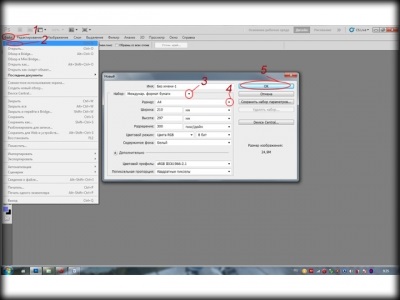
Ми створили документ - «основу».
У вас повинен з'явиться на екрані лист і віконце містить шари. Віконце, в якому відображаються шари називається «панель шарів». якщо воно не відображається, його потрібно активувати натискаємо F7.
Додана форма нам знадобиться для того, щоб правильно розміщувати картинки і написи на шаблоні, щоб в подальшому все було на своїх місцях, коли ми зробимо готову коробку.
Вставлене зображення викрійки потрібно откорретіровать, а для того щоб корекція вставленого таким способом файлу була можлива необхідно зробити наступне:
Наводимо курсор на панель шарів і на рядку шару з найменуванням форма клацаємо правою клавішею, виберемо рядок «растеризувати шар» і натискаємо по ній (це необхідно для подальшого редагування картинки).
Далі попрацюємо з панеллю інструментів - У мене це вертикальна смужка в лівій частині екрана, у вас вона, швидше за все, розташована там же. Інструменти, використовувані в нашому МК, є в будь-якої версії Photoshop, але за назвою можуть відрізнятися.
3. Тепер потрібно позбутися від білого тла навколо і всередині викрійки для цього:
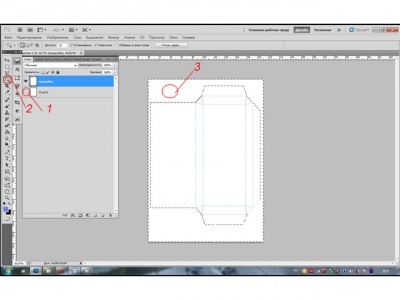
Для наочності сховайте шар «фон». Зверніть увагу на те, що на рядку з найменуванням шару, на самому початку є значок «око» (1) з його допомогою ми можемо ховати непотрібні шари (хоча зовсім непотрібні можна і видалити, наприклад помилкові, найпростіше виділити шар і натиснути delete) .
На панелі інструментів вибираємо інструмент (2) «чарівна паличка», підводимо курсор на область, розташовану поза викрійки (3) і клацаємо лівою кнопкою миші, бачимо, що простір за межами зображення викрійки виділилося пунктиром, натискаємо Delete, і виділена область пішла на шарі з викрійкою, потім робимо все також, але виділивши простір всередині зображення викрійки.
Ось так повинно вийти
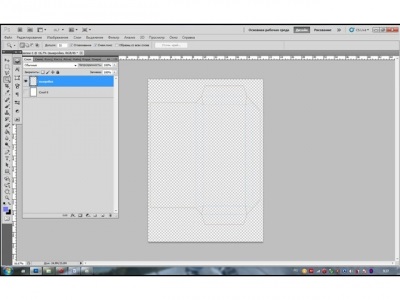
4. Тепер починаємо створювати безпосередньо шаблон упаковки.
Вставляємо в «основу» файл «фон сніжинки». Не забуваємо растеризувати шар. І прибираємо білий фон, за допомогою «чарівної палички».
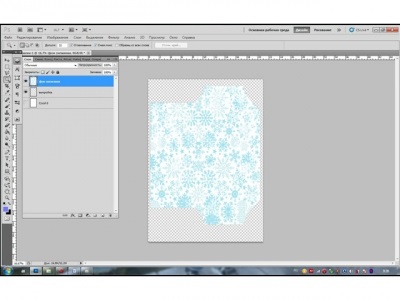
Тепер у нас є фон шаблону, до якого ми будемо додавати текст і зображення. Але для правильного розташування тексту і картинок, шар «форма» повинен бути завжди поверх інших шарів.
Розташування шарів можна змінювати, підводимо курсор до потрібного шару, затискаємо ліву кнопку миші і перетягуємо шар вгору - вниз (все це робиться на панелі шарів).
5. Тепер давайте додамо напис:
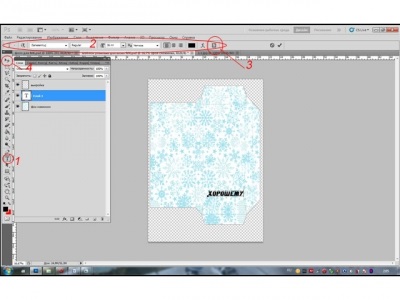
(1) Буквою «Т» позначається інструмент «текст». Клацаємо по ньому лівою кнопкою один раз, потім підводимо курсор в те місце, куди ми хочемо помістити текст. Точне розташування аж до мм не принципово, тому що в подальшому розташування можна відредагувати.
Поставили курсор і набираємо наш текст (у мене використаний шрифт «Занесений», у вас текст буде тим шрифтом, який стоїть за умовчанням), після написання тексту потрібно натиснути Enter для збереження шару зі шрифтом.
(2) Найменування шрифту та інші його параметри (розмір, колір і т.д.) відобразиться у верхній частині вікна, це станеться відразу після того як ви активуєте інструмент «текст», тобто клацнете одноразово по букві «Т».
(3) Якщо клацнути по цьому значку, нарівні з панеллю шарів, у вас відкриється «панель символ і абзац», панель, призначена для корекції тексту.
При необхідності можна посунути текст, використовуючи інструмент «переміщення» (4). Активуємо його клацанням, потім наводимо курсор на об'єкт і затиснувши ліву кнопку переміщаємо в потрібне місце. (Не забувайте, всі інструменти працюють тільки з активним шаром, тому якщо ви переходили на інші верстви, а потім вирішили відкоригувати шар з текстом, потрібно цей шар активувати, клацнувши по ньому на панелі шарів)
Якщо потрібно відредагувати текст після написання, підводимо курсор до рядка шару з текстом і клацаємо по зображенню шару двічі, таким чином текст виділяється і його можна коригувати.
Якщо нам потрібен вертикальний текст (в нашому випадку «Новорічний Шоколад»). Для цього є кнопочка з зображенням букви «Т і стрілок збоку і знизу», розташована на верхній панелі. Активуємо цю кнопку і відразу можемо друкувати вертикально, або спочатку горизонтально, а потім, виділивши шар з текстом зробити напис вертикальної.
6. А тепер давай помістимо зображення на наш шаблон.
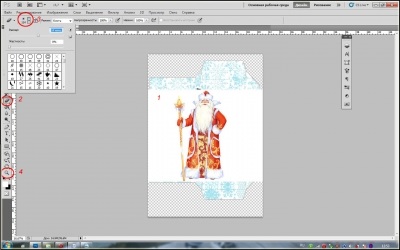
(1) Так само як ми вставили наш фон з ялинками, також і вставляємо діда морозу. Шар з ДМ вставиться над тим шаром, який у вас був останнім активним. Зверніть увагу, що шар з ДМ повинен бути вище шару зі сніжинками, але нижче шару з текстом, перемістіть його куди потрібно (не забуваємо растеризувати шар, для подальшої роботи з ним).
Тепер нам потрібно позбутися від білого тла, на якому розташований ДМ (до речі проблему з видаленням фону можна вирішити, якщо використовувати малюнки кліпарт).
Про видалення фону за допомогою чарівної палички ми вже знаємо, тут фон зливається подекуди за кольором з картинкою, тому чарівна паличка не допоможе, розглянемо інший спосіб:
(2) вибираємо інструмент «ластик», коли по ньому клацнемо, у верхній частині відобразиться рядок редагування цього інструменту.
(3) клацнемо тут, і відкриється панель настройки гумки, можна вибрати розмір, жорсткість, форму і т.д. Експериментуйте і підберіть потрібний вам (бажано жорсткість знизити до мінімуму, тоді краю обробки ластиком будуть м'якими - нечіткими). Далі наводимо курсор на зображення з ДМ, затискаємо ліву кнопку і водимо по білому тлу, можна безперервно, можна окремими клацанням, розмір доведеться міняти в процесі видалення фону (якщо раптом стерли щось зайве, все можна виправити, або звернутися до верхньої панелі: клацаємо редагування - крок назад, або сполучення клавіш ctrl + alt + z).
В результаті у нас виходить ДМ з «аурою»)))), можна звичайно, взяти жорсткий ластик і стерти весь білий фон, але це дуже копітка робота і в нашому випадку в такої немає необхідності.
(4) В процесі роботи зіткнемося з тим, що якісь елементи захочеться побачити ближче, для це є інструмент «масштаб».
7. Шар з картинкою може не вписуватися в рамки шаблону, щоб змінити його розмір натискаємо ctrl + t і активується корекція шару. Поставивши курсор на краю шару, і затиснувши ліву кнопку миші, можна змінити його розмір, а ось щоб зміна вироблялося пропорційно з усіх боків (наприклад, щоб не було неприродно витягнутим або навпаки стисненим), для цього при зміні розміру потрібно буде тримати клавішу shift.
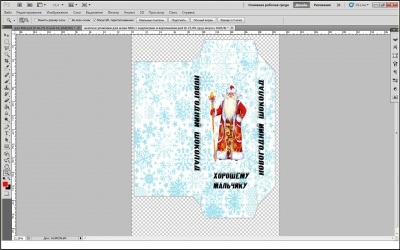
Ну ось ми і навчилися вставляти об'єкти і робити написи.
При створенні подібного роду виробів взагалі задіюються і інші інструменти, але описувати їх тут не бачу сенсу, якщо зацікавитесь, то можете знайти в інтернеті підручники по роботі з photoshop. Особисто я дуже багато чому навчилася за допомогою уроків сайту «фотошоп майстер».
Пам'ятайте:
1. При здійсненні будь-яких дій в photoshop, вони виконуються лише на активному шарі, уважно стежте за тим, який шар активний і з яким ви хочете працювати.
2. Якщо ви допустили помилку, то все можна виправити, скасуванням дії (ну крім закриття файлу без збереження)))))
3. Різні об'єкти краще вставляти на різні верстви, це зручно для корекції окремих елементів.
Для тих у кого немає часу або бажання виконувати всі описані дії, а коробочку для шоколадки зробити хочеться, додаю шаблон з готовим дизайном, де вам залишиться тільки ім'я вписати.
Бажаю всім творчих успіхів і неосяжної фантазії!